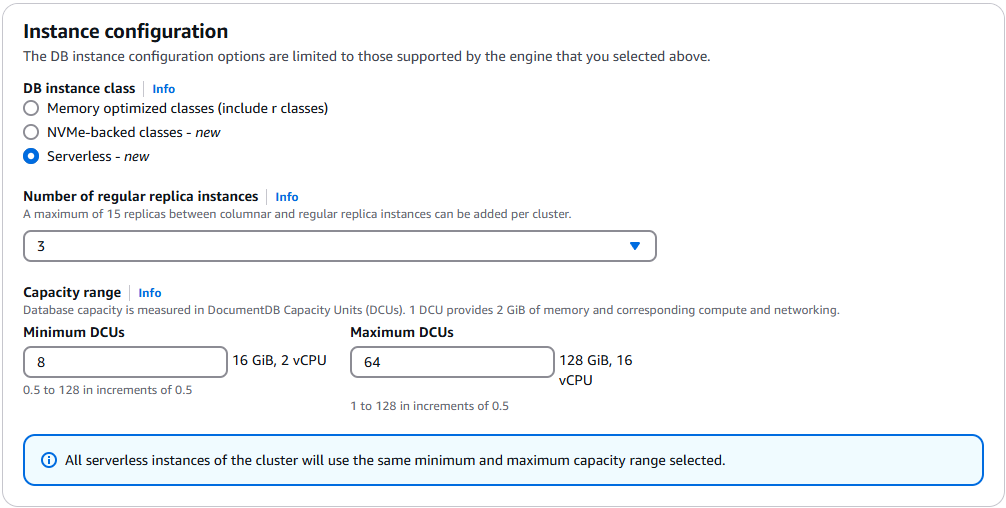Le traduzioni sono generate tramite traduzione automatica. In caso di conflitto tra il contenuto di una traduzione e la versione originale in Inglese, quest'ultima prevarrà.
Creazione di un cluster che utilizza Amazon DocumentDB serverless
Creazione di un cluster serverless Amazon DocumentDB
Con Amazon DocumentDB serverless, i cluster sono intercambiabili con i cluster forniti. È possibile disporre di cluster in cui alcune istanze utilizzano la modalità serverless e altre vengono fornite.
Verificate che la regione e la versione del motore desiderate supportino DocumentDB serverless. Consultare Requisiti e limitazioni per DocumentDB serverless.
Per creare un cluster Amazon DocumentDB in cui aggiungere istanze serverless, segui la stessa procedura descritta in. Creazione di un cluster Amazon DocumentDB L'unica differenza è che deve essere fornito anche l'ServerlessV2ScalingConfigurationargomento.
L'ServerlessV2ScalingConfigurationargomento specifica l'intervallo di capacità di scalabilità delle istanze serverless di DocumentDB. È costituito dai valori minimo e massimo dell'unità di capacità DocumentDB (DCU) che si applicano a tutte le istanze serverless di DocumentDB nel cluster:
Per ulteriori informazioni sul dimensionamento, consultare Configurazione di scalabilità senza server di Amazon DocumentDB.
- Using the AWS Management Console
-
Il seguente esempio AWS Management Console di configurazione mostra come creare un cluster serverless DocumentDB.
-
Accedi AWS Management Consolee apri la console Amazon DocumentDB.
-
Nel pannello di navigazione scegliere Clusters (Cluster).
Se il riquadro di navigazione non viene visualizzato sul lato sinistro della schermata, scegliere l'icona del menu ( ) nell'angolo in alto a sinistra della pagina.
) nell'angolo in alto a sinistra della pagina.
Viene visualizzata la tabella Clusters.
-
Scegli Create (Crea).
Viene visualizzata la pagina Crea cluster Amazon DocumentDB.
-
Nella pagina Crea cluster Amazon DocumentDB, nella sezione Tipo di cluster, scegli Cluster basato su istanze (questa è l'opzione predefinita).
-
Nella sezione Configurazione del cluster:
Per l'identificatore del cluster, inserisci un nome univoco, ad esempiomyserverlesscluster. Tieni presente che la console cambierà tutti i nomi dei cluster in lettere minuscole indipendentemente da come vengono immessi.
Per la versione Engine, scegli 5.0.0 (questa è l'opzione predefinita).
-
Nella sezione Configurazione dello storage del cluster, scegli Amazon DocumentDB Standard (questa è l'opzione predefinita).
-
Nella sezione Configurazione dell'istanza:
Per Classe di istanza database scegli Serverless.
Per Numero di istanze di replica regolari, scegli 3 (questa è l'opzione predefinita).
Nella sezione Intervallo di capacità, lascia i valori predefiniti per Minimo DCUs e Massimo. DCUs Per informazioni sull'impostazione di questi parametri, vedereLimiti delle istanze serverless di Amazon DocumentDB.
-
Nella sezione Connettività, lascia l'impostazione predefinita di Non connetterti a una EC2 risorsa di calcolo.
-
Nella sezione Autenticazione, inserisci un nome utente per l'utente principale, quindi scegli Autogestito. Inserisci una password, quindi confermala.
Se invece hai scelto Gestito in AWS Secrets Manager, consulta Gestione delle password con Amazon DocumentDB e AWS Secrets Manager per ulteriori informazioni.
-
Lascia tutte le altre opzioni come predefinite e scegli Crea cluster.
- Using the AWS CLI
-
Nell'esempio seguente, sostituisci ognuna user input placeholder con le tue informazioni o parametri di configurazione.
Per creare un cluster compatibile con le istanze serverless di DocumentDB utilizzando il, vedere. AWS CLICreazione di un cluster utilizzando il AWS CLI
Includi i seguenti parametri aggiuntivi nel comando: create-db-cluster
--serverless-v2-scaling-configuration
MinCapacity=minimum_capacity,MaxCapacity=maximum_capacity
Esempio:
aws docdb create-db-cluster \
--db-cluster-identifier sample-cluster \
--engine docdb \
--engine-version 5.0.0 \
--serverless-v2-scaling-configuration MinCapacity=0.5,MaxCapacity=16 \
--master-username user-name \
--master-user-password password
Aggiungere un'istanza serverless di Amazon DocumentDB
Per aggiungere un'istanza serverless di DocumentDB, segui la stessa procedura descritta inAggiungere un'istanza Amazon DocumentDB a un cluster, assicurandoti di specificare db.serverless come classe dell'istanza.
Aggiungere un'istanza serverless utilizzando. AWS Management Console
Per aggiungere un'istanza serverless di DocumentDB utilizzando la console, consultate Aggiungere un'istanza Amazon DocumentDB a un cluster e scegliete la scheda Utilizzo della scheda. AWS Management Console
Aggiungere un'istanza serverless utilizzando AWS CLI
Per aggiungere un'istanza serverless di DocumentDB utilizzando AWS CLI, consultate Aggiungere un'istanza Amazon DocumentDB a un cluster e scegliete la scheda Utilizzo della scheda. AWS CLI
Usa il seguente argomento CLI della classe di istanza:
--db-instance-class db.serverless
Esempio:
aws docdb create-db-instance \
--db-cluster-identifier sample-cluster \
--db-instance-identifier sample-instance \
--db-instance-class db.serverless \
--engine docdb